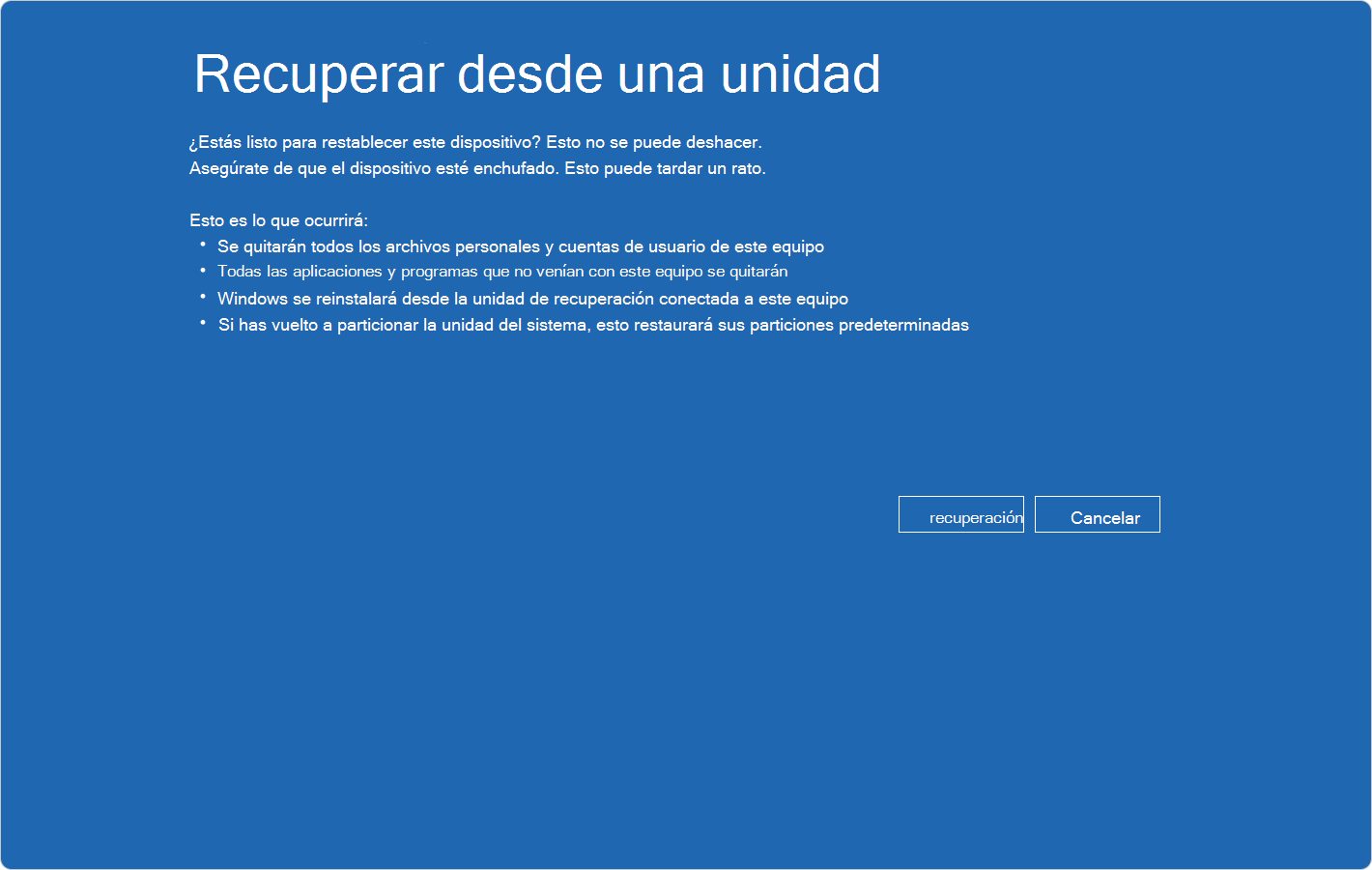- Un USB de recuperación carga WinRE para reparar, restaurar o reinstalar Windows sin arrancar el sistema.
- Incluye archivos esenciales y personalizaciones OEM, pero no tus datos; complementa con copias de seguridad.
- Se recomienda crearlo con 16–32 GB y renovarlo periódicamente para integrar actualizaciones.

¿Cómo hacer un USB de rescate para reparar cualquier error de Windows? Cuando Windows se niega a arrancar o encadena errores raros, un pendrive preparado como medio de rescate se convierte en el salvavidas perfecto. Una unidad USB de recuperación permite acceder al entorno de recuperación de Windows (WinRE), reparar el sistema, restaurarlo a fábrica o incluso reinstalarlo desde cero, aunque hayas sustituido el disco o esté completamente borrado.
La clave está en prepararlo con antelación y mantenerlo actualizado. El medio de recuperación almacena los archivos esenciales del sistema, las últimas actualizaciones disponibles en el momento de su creación y configuraciones del fabricante, pero no incluye tus documentos personales; para eso, deberás usar copias de seguridad con Historial de archivos, Copia de seguridad de Windows u otra solución similar.
Qué es exactamente una unidad de recuperación y cuándo la vas a necesitar
Una unidad de recuperación es un USB preparado por Windows para tareas de diagnóstico, reparación y restauración. En muchos equipos, además, sirve para devolver el dispositivo a su estado de fábrica gracias a la información de recuperación proporcionada por el fabricante.
En el día a día, esta memoria USB entra en juego cuando el sistema no arranca, se corrompe el gestor de inicio, un controlador falla o tras un fallo de hardware. Al arrancar desde el USB, se carga WinRE, desde donde podrás reparar, usar puntos de restauración, restablecer el PC o reinstalar Windows.
Hay un matiz importante: el USB de recuperación no copia tus archivos personales ni las aplicaciones que no venían instaladas de serie. Por eso, se recomienda complementar con un plan de copias de seguridad de tus datos, y recrear periódicamente el USB de rescate para incluir actualizaciones de seguridad y mejoras.
Este procedimiento es válido para casi cualquier equipo con Windows moderno: portátiles, sobremesas, todo en uno, consolas portátiles con Windows y mini PCs. En dispositivos Surface, además, Microsoft proporciona imágenes de recuperación de fábrica específicas.
Requisitos previos y avisos importantes antes de empezar
Para que todo funcione sin problemas, prepara el terreno de antemano. Necesitarás un pendrive vacío de al menos 16 GB (en dispositivos como Surface, 32 GB garantizan espacio para cualquier imagen de recuperación) y, si es posible, que sea USB 3.0 o superior para acelerar el proceso.
Durante la creación, todo el contenido del USB se borrará, por lo que debes guardar previamente tus archivos. Mantén el equipo conectado a la corriente para evitar interrupciones y, si el sistema lo solicita, confirma en la ventana del Control de cuentas de usuario.
Según el fabricante, puede haber particiones con utilidades propias (por ejemplo, funciones de recuperación integradas). Al restaurar desde un USB podrían eliminarse funciones personalizadas del fabricante; si deseas conservarlas, considera crear una imagen completa del sistema para restaurarla posteriormente.
El formato del dispositivo puede ser relevante en algunos casos. Por ejemplo, en algunos equipos como Surface, el USB debe estar en FAT32 para que arranque correctamente. La herramienta de Windows se encarga de particionar y formatear automáticamente en la mayoría de escenarios.
Cómo crear una unidad de recuperación con la herramienta integrada de Windows 11/10
Windows incluye su propia utilidad para generar este USB de rescate. Puedes abrirla buscando ‘Unidad de recuperación’ en Inicio o ejecutando recoverydrive.exe. Es importante contar con permisos de administrador cuando aparezca la ventana del Control de cuentas de usuario.
En el asistente, marca la opción para incluir los archivos del sistema si quieres reinstalar Windows desde el USB. Selecciona la memoria USB, confirma y pulsa Crear para comenzar la copia de las herramientas y la imagen de recuperación; puede tardar dependiendo del equipo y del tamaño de la imagen.
Una vez finalizado, tendrás listo tu medio para emergencias. Recomendable recrearlo periódicamente para incorporar las actualizaciones de seguridad y mejoras del sistema, especialmente en equipos de trabajo o que llevas contigo con frecuencia.
Para dispositivos Surface: Microsoft ofrece imágenes de fábrica específicas en su portal de soporte. Si descargas la imagen de recuperación para tu modelo, crea la unidad con la herramienta de Windows, desmarca la opción de copiar archivos del sistema y, al terminar, descomprime y copia los archivos de la imagen en el USB reemplazando lo que la herramienta indique. Así, tendrás una recuperación perfectamente adaptada a tu dispositivo.
Usar el USB de rescate para reparar, restaurar o reinstalar Windows
Una vez que tengas el USB listo, podrás usarlo en caso de problemas. Conecta la unidad, enciende el equipo y selecciona el arranque desde USB (la tecla para acceder a la selección de dispositivo varía; consulta el manual si no la conoces).
En Surface, el proceso es muy sencillo. Con el dispositivo apagado y conectado a la corriente, inserta el USB, mantiene pulsado bajar volumen y presiona el botón de encendido; suelta el volumen cuando aparezca el logotipo. Después, selecciona idioma y distribución del teclado.
En WinRE, tienes varias opciones según el problema. Para revertir cambios recientes sin afectar tus archivos, usa Restaurar sistema desde las opciones avanzadas; esto eliminará controladores, actualizaciones y aplicaciones instaladas últimamente que puedan ocasionar fallos.
Si buscas una reparación más profunda sin hacer un formateo completo, elige la opción Restablecer este PC y decide si conservar tus archivos o eliminar todo; se reinstalará Windows y desaparecerán las aplicaciones no incluidas por defecto.
Para un borrado total y comenzar desde cero, advierte sobre recuperar desde una unidad. Podrás decidir eliminar solo archivos o limpiar completamente, siendo esta última opción más segura pero que tardará más.
Crear un USB de recuperación para otro PC: método oficial con ISO y alternativas
Si el equipo que presenta fallos no permite crear su propio USB, puedes prepararlo en otro ordenador. El método oficial en Windows 10 consiste en usar la Herramienta de creación de medios para generar un USB de instalación con el que reinstalar o acceder a opciones de recuperación.
El proceso es sencillo: con un pendrive de 8 GB o más, descarga la herramienta, acepta la licencia, selecciona crear medios para otro PC, elige idioma, edición y arquitectura, y escribe el medio en la unidad USB. Arranca el equipo problemática desde ese USB para acceder a reparación, restablecimiento o reinstalación.
Ten en cuenta una limitación: las unidades de recuperación creadas con la herramienta de Windows pueden fallar si se usan en sistemas con arquitectura distinta (por ejemplo, 32 bits versus 64 bits). En estos casos, es recomendable igualar las arquitecturas o usar un medio con la ISO adecuada.
Como alternativa, existen programas de terceros que amplían las opciones. EaseUS Todo Backup permite crear una imagen del sistema y un disco WinPE de emergencia que arranca desde USB para restaurar Windows en equipos que no inician. Solo necesitas hacer la copia del sistema en un disco externo o en la nube y luego generar el medio de recuperación.
El proceso es simple: primero realizar la copia de seguridad, luego crear el medio de recuperación (USB, ISO, CD/DVD) desde la herramienta, y, en caso de fallo del equipo, arrancar desde ese medio para recuperar la imagen. También puedes crear un USB con Windows to Go para tener un entorno portátil y arrancarlo en otros equipos.
Consejos de uso y buenas prácticas con puntos de restauración
Los puntos de restauración son útiles, pero es importante entender su funcionamiento. WinRE utilizará los puntos guardados previamente en el sistema, no en el USB de recuperación.
Al elegir Reinstalar sistema, el asistente mostrará los puntos disponibles. Es posible ejecutar un análisis de programas afectados para determinar qué controladores y aplicaciones se revertirán. Confirma la operación con el equipo conectado a la corriente para evitar interrupciones.
Si el restaurador no soluciona el problema, considera opciones como el restablecimiento o reinstalación desde el USB. El restablecimiento conservando archivos elimina aplicaciones y controladores no integrados con Windows, mientras que desde una unidad, se borra absolutamente todo.
Si el USB no arranca o no aparece la opción de recuperación
Pudo ocurrir que el equipo ignore el USB o no muestre las opciones deseadas. Verifica en la BIOS/UEFI que el arranque desde USB esté habilitado y que el orden de arranque priorice la memoria externa; en muchos equipos, puedes seleccionar el dispositivo de arranque rápidamente al encender.
En dispositivos Surface, si no aparece la opción de recuperar desde una unidad, asegúrate de que la unidad esté en FAT32 y que hayas copiado la imagen de recuperación específica para tu modelo. Si aún así no funciona, recrea el USB desde cero.
Si necesitas información sobre Windows 10 te dejamos esta guía: Cómo crear un disco de rescate de Windows 10
Cómo recuperar el tamaño completo de un USB mayor de 32 GB tras usarlo

Tras utilizar un USB grande como unidad de recuperación, puede que quede una partición de 32 GB llamada RECUPERACIÓN y el resto como espacio sin asignar. Para devolver la memoria a su tamaño completo, elimina esa partición y crea una nueva que ocupe toda la unidad.
Desde la configuración de Windows 11 y Windows 10, Dirígete a Inicio > Configuración > Sistema > Almacenamiento > Configuración avanzada de almacenamiento > Discos y volúmenes. Localiza la partición de recuperación, elimínala y crea un volumen nuevo en el espacio sin asignar. También puedes usar la Administración de discos para hacerlo manualmente, eliminando la partición RECUPERACIÓN y formando un único volumen.
Apasionado de la tecnología desde pequeñito. Me encanta estar a la última en el sector y sobre todo, comunicarlo. Por eso me dedico a la comunicación en webs de tecnología y videojuegos desde hace ya muchos años. Podrás encontrarme escribiendo sobre Android, Windows, MacOS, iOS, Nintendo o cualquier otro tema relacionado que se te pase por la cabeza.